Tankönyv az általános oktatási rendszerű tanintézetek 3. osztálya számára. Ajánlotta Ukrajna Oktatási és Tudományos Minisztériuma
|
|
|
- Barnabás Kiss
- 8 évvel ezelőtt
- Látták:
Átírás
1 Tankönyv az általános oktatási rendszerű tanintézetek 3. osztálya számára Ajánlotta Ukrajna Oktatási és Tudományos Minisztériuma Львів Видавництво Світ 2013
2 УДК 004(075.2)= ББК я71= C 92 Перекладено за виданням: Ломаковська Г. В. Сходинки до інформатики : підруч. для 3 кл. загальноосвіт. навч. закл. / Г. В. Ломаковська, Г. О. Проценко, Й. Я. Ривкінд, Ф. М. Рівкінд. К. : Видавничий дім Освіта, Авторський колектив: Г. В. Ломаковська, Г. О. Проценко, Й. Я. Ривкінд, Ф. М. Рівкінд Рекомендовано Міністерством освіти і науки України (наказ Міністерства освіти і науки України від р. 994) Видано за рахунок державних коштів. Продаж заборонено Експертизу проводив Інститут педагогіки НАПН України Ілюстрації художника Світлани Конощук C 92 Ломаковська Г. В. Сходинки до інформатики : підруч. для 3 кл. загальноосвіт. навч. закл. з навчанням угорською мовою / Г. В. Ломаковська, Г. О. Проценко, Й. Я. Ривкінд, Ф. М. Рівкінд ; перекл. Г. Г. Семере. Львів : Світ, с. : іл. ISBN УДК 004(075.2)= ББК я71= ISBN (угор.) ISBN (укр.) Ломаковська Г. В., Проценко Г. О., Ривкінд Й. Я., Рівкінд Ф. М., 2013 Видавничий дім Освіта, 2013 Видавничий дім Освіта, художнє оформлення, 2013 Семере Г. Г., переклад угорською мовою, 2013
3 TARTALOM 1. fejezet INFORMÁCIÓS FOLYAMATOK ÉS A SZÁMÍTÓGÉP fejezet FÁJLOK ÉS MAPPÁK. ABLAKOK KEZELÉSE fejezet KERESÉS AZ INTERNETEN fejezet PREZENTÁCIÓKÉSZÍTÉS fejezet ALGORITMUSOK ÉS AZOK VÉGREHAJTÓI fejezet PROJEKTEK LÉTREHOZÁSA
4 KEDVES BARÁTOM! Nagy örömmel üdvözöllek az informatikateremben. Ebben a tanévben lehetőséged lesz arra, hogy még többet tudj meg az információról, az információs folyamatokról és a számítógépekről. E tankönyv lapjain folytathatod utazásodat Pannival, Zellel, Bölcsecskével. A csapathoz idén új tanuló csatlakozik: Oli. Ismét találkozol majd a Rőt Kandúrral, és algoritmusokat fogsz összeállítani a számára. Idén megtanulsz prezentációkat készíteni, megismerkedsz az internettel és létrehozod első tanulmányi projektedet. Bízunk benne, hogy az informatika tanulmányozása érdekes és hasznos lesz számodra, és hogy türelmetlenül várod majd a folytatást a következő tanévben. Sok sikert!
5 1. fejezet INFORMÁCIÓS FOLYAMATOK ÉS A SZÁMÍTÓGÉP
6 1. ÚJRA A SZÁMÍTÓGÉPTEREMBEN A számítógépteremben minden ismerős! Milyen jó újra itt egy érdekes órára várva! Számítógéppel fogunk dolgozni. Panni mellett egy új tanuló ül, Oli. Az óra pár perc múlva kezdődik. Panni elmondja Olinak, milyen szabályokat kell betartani a számítógépteremben. Először is a tanár engedélye nélkül nem kapcsolhatod be a számítógépet. Nem érhetsz a vezetékekhez és a fali csatlakozókhoz. Nem használhatod azokat a gombokat és billentyűket, amelyek használatát a tanár nem magyarázta meg kezdte Panni. Másodsorban a képernyő és a szemed közötti távolság legalább 50 cm legyen, a hátad pedig legyen egyenes. 6
7 INFORMÁCIÓS FOLYAMATOK ÉS A SZÁMÍTÓGÉP Harmadsorban a teremben csendesen kell viselkedni, ne hagyd el a helyedet a tanár engedélye nélkül, ne ugrálj fel a gép mellől. Nem hozhatsz magaddal felesleges tárgyakat, enni- és innivalót. Nem dolgozhatsz piszkos vagy nedves kézzel. Jegyezd meg! Ha nem tartod be a teremhasználat rendjét, akkor a számítógép használata veszélyekkel jár. Megszólalt a csengő, a tanárnő megkezdte az órát. Ma van az első informatikaóránk ebben a tanévben. Emlékeztek-e arra, mit tanultunk az elmúlt esztendőben? Én emlékszem jelentkezett Panni, a számítógépekről és azok alkalmazásáról tanultunk. Leggyakrabban a személyi számítógépekről beszéltünk. A személyi számítógépek között vannak asztali és hordozható számítógépek. Az asztali számítógépeket huzamosabb ideig ugyanazon a helyen használjuk. A mi termünk asztali számítógépekkel van felszerelve. A hordozható számítógépeket könnyen áthelyezhetjük. A hordozható számítógépek közé tartoznak a notebookok, netbookok, zsebszámítógépek. Netbook Notebook Zsebszámítógépek 7 Asztali gépek
8 Léteznek ezenkívül mikroszámítógépek. Ezek különböző eszközökbe tévékészülékekbe, mosógépekbe, mikrohullámú sütőkbe, mobiltelefonokba stb. vannak beépítve. A számítógépek segítségével számításokat végezhetünk, felkészülhetünk az órákra, képeket, filmeket, rajzfilmeket, zenéket hozhatunk létre. A számítógépek segítségével terveznek autókat, repülőgépeket, házakat és ruhamodelleket. Ki emlékszik, milyen részei vannak a számítógépnek és mi ezek rendeltetése? érdeklődött a tanárnő. A számítógépnek vannak beviteli eszközei a billentyűzet és az egér felelte Panni, és kiviteli eszközei a képernyő és a nyomtató. A rendszeregységben találjuk a memóriát, ami tárolja az információt, valamint a számítógép munkáját vezérlő és a számításokat elvégző processzort. 8
9 INFORMÁCIÓS FOLYAMATOK ÉS A SZÁMÍTÓGÉP Alkalmazzuk a számítógépet! Zell nemrég tért vissza az aranyló nap bolygójáról, ahol a szünidőt töltötte. Elragadtatással beszélt barátainak az ottani házuk, illetve iskolájuk előtt nyíló színes virágokról. Panni megkérte Zellt, rajzolja le a virágokat. Ez lett belőle: Emlékezz vissza, hogy használjuk a TuxPaint rajzprogramot! Kép létrehozására a matrica, ecset és radír eszközöket használjuk. Már ki tudod festeni a rajzaidat és alá tudod írni azokat. Rajzolj te is egy virágoskertet! A TuxPaint indításának céljából keresd meg a program parancsikonját a Munkaasztalon, és kattints duplán rajta a bal egérgombbal. 9
10 Kérdések és feladatok 1. Nézd meg a rajzokat! Mondd el, hogyan nem viselkedhetünk a számítógépteremben! 2. Keresd meg a szövegben a választ a következő kérdésre: milyenek lehetnek a számítógépek! 3. Mondd el, hol és mire használják a számítógépeket! 4. Érdeklődd meg a felnőttektől, milyen számítógépeket használnak és milyen célra! 5. Nézd meg a 7. oldalon található rajzot! Nevezd meg a számítógép legfontosabb részeit! 6. Állíts össze rövid ismertetőt a számítógépteremben érvényes biztonsági előírásokról! 10
11 INFORMÁCIÓS FOLYAMATOK ÉS A SZÁMÍTÓGÉP KÍVÁNCSIAKNAK 1. Milyen eszközöket használhatunk zenehallgatásra? Mi itt a kakukktojás? 2. Az iskolai kertben egy sor fát ültettek. A fák közötti távolság 1 m, a fasor hossza 20 m. Hány fát ültettek? 3. Az iskolaudvar téglalap alakú. Hogy lehet két fát elültetni a téglalap oldalaira, hogy annak minden oldalára egy fa jusson? 11
12 2. AZ INFORMÁCIÓ VILÁGÁBAN Idézzük fel, mit nevezünk információnak! Az információ hír, új ismeret, új tudás. Amikor a tanár az órán magyaráz, valami olyat tudunk meg, amit azelőtt még nem tudtunk. Oli sok érdekeset mesélt arról a városról, ahol korábban élt, meg a régi iskolájáról. Panni a következő hírt hozta: a jövő héten külföldi vendégek jönnek az iskolába. A természetrajzórán tájékozódtok az állatokról, a növényekről, a környező világ tárgyairól. A kezedben tartott tankönyv szintén tartalmaz információt, mint általában minden könyv. Az információt az emberek üzenetek formájában továbbítják. Az üzeneteket az ember öt érzékszervén keresztül fogadja be. 12
13 INFORMÁCIÓS FOLYAMATOK ÉS A SZÁMÍTÓGÉP Az információ fogadása, tárolása, feldolgozása, továbbítása információs folyamat. Az ember könyvek olvasása, tévénézés, rádióhallgatás során jut információkhoz. A számítógép akkor kap új információt, amikor a billentyűzet segítségével bevisszük azt, vagy amikor egy másik számítógép küldi el azt hozzá. Tárolás Fogadás Tárolás Továbbítás Feldolgozás Az üzeneteket az emlékezetünkben, a jegyzetfüzetünkben, a füzetünkben, a naplónkban, fényképeken, videókamerán tárolhatjuk. A számítógép a memóriájában tárolja az információkat. Az üzeneteket akkor dolgozzuk fel, amikor feladatokat oldunk meg, vagy például döntést hozunk arról, milyen színházi előadást, vagy televíziós adást nézünk meg. A számítógép akkor dolgozza fel az információkat, amikor végrehajt egy programot. 13
14 Mi akkor továbbítunk üzeneteket, amikor másokkal beszélünk, telefonálunk, sms-t küldünk. A számítógép akkor továbbít üzeneteket, amikor kiírja azokat, kinyomtatja vagy más számítógépnek küldi el azokat. Alkalmazzuk a számítógépet! A bal oldali mezőben úgy kell elhelyezni a négyzeteket, hogy a szomszédos háromszögek színei megegyezzenek. A négyzeteket a jobb oldali mezőről kell áthúzni a bal oldalira. A rosszul elhelyezett négyzet visszatér a jobb oldali mezőbe. A játéknak akkor van vége, amikor a jobb oldali mezőben elfogynak a négyzetek. 14
15 INFORMÁCIÓS FOLYAMATOK ÉS A SZÁMÍTÓGÉP Kérdések és feladatok 1. Mi az információ? A válaszodat indokold a szövegből vett példákkal! 2. Nézd meg a rajzot a 12. oldalon! Mondd el, hogy érzékeli az ember az üzeneteket! 3. Hozz fel példákat arra, hogy érzékeljük az üzeneteket az egyes érzékszerveinkkel! 4. Milyen információs folyamatokat ismersz? 5. Hozz fel példákat az órán zajló információs folyamatokra! 6. Milyen információs folyamatok zajlanak le akkor, amikor filmet nézünk? 7. Nézd meg a rajzot a 13. oldalon! A rajz alapján mesélj az információs folyamatokról! KÍVÁNCSIAKNAK 1. A nagymama faliórájának van egy különlegessége. Az óra minden órában annyit üt, ahány óra van, és minden félórában üt még egyet. Mennyit üt az óra egy nap alatt? 2. A póni a szekerében hat gyereket vagy három felnőttet képes elhúzni. A szekérhez két gyerek érkezett a szüleivel. El bírja-e vinni a póni a négy embert egyszerre? 15
16 3. AZ ÜZENETÁTADÁS MÓDJAI Az ősember fadarabra vésett rovátkákkal, és a barlang falára rajzolt ábrákkal továbbította az üzeneteit. Így üzent a többieknek a halban gazdag folyókról és a vadban bővelkedő erdőkről, a veszélyt jelentő tájakról, és arról, hogyan lehet eljutni egy adott helyre. Az ilyen típusú üzenetet grafikai üzeneteknek nevezzük. Grafikai üzeneteket ma is használunk. Idővel az ősember megtanult beszélni, majd pedig írni is. A beszéd és az írás az üzenetek közvetítésének kényelmes módja lett. A szöveges üzenetek alkalmasak voltak arra, hogy nemzedékről nemzedékre továbbadják azokat. Kezdetben kövekre és agyagtáblára írtak, később nyírfakéregre és papiruszra, majd papírra. Így jutottak el a könyvekhez. A szöveges üzenetek igen elterjedtek manapság. 16
17 INFORMÁCIÓS FOLYAMATOK ÉS A SZÁMÍTÓGÉP A régmúlt időkben, a nyelv megjelenése előtt, az emberek mimika és kézmozdulatok segítségével közvetítettek üzeneteket. A módszer napjainkig fennmaradt. Ilyen módon közvetít üzeneteket a forgalomirányító rendőr, de ez az alapja a süketnémák jelbeszédének is. Régen is, most is gyakran használunk hangokat az üzenetek átadására. A harang hangját örömteli vagy szomorú események hírül adására, valamint veszély (tűz, árvíz, közeledő ellenség) jelzésére egyaránt használták. Az iskolai csengő az órák kezdetét és végét jelzi. Az órán magyarázó tanár, a mesét olvasó anyuka, az élményeit mesélő osztálytárs szintén hangot használ üzeneteinek továbbítására. Üzenetek közvetítésére fényjelek is alkalmasak. A zaporizzsjai kozákok tűzjelekkel figyelmeztették egymást a veszélyre. Ma a forgalomirányító lámpa fényjeleit használjuk a közúti forgalom szabályozására. 17
18 Az információt nagyon sokszor kombinált módon továbbítjuk. A tévébemondó nemcsak a hangját használja az üzenet továbbítására, hanem a videobejátszásokat is. A tanár a magyarázatát képek, plakátok, térképek, videók bemutatásával kíséri. A kalandos utazását szóban elbeszélő barátod fényképekkel és videofilmekkel teszi élvezetesebbé a beszámolóját. Szöveges Grafikus Egyezményes jelek Hangos AZ ÜZENET ÁTADÁS MÓDJAI Fényjelzések Vegyes (vagy kombinált) Alkalmazzuk a számítógépet! Ma egy új, érdekes programmal ismerkedünk meg, a Цифертрон-nal. A képernyőn egy űrhajó ablakait látjuk, amelyek előtt mindenféle színes üzenetek villódznak. Jegyezd meg, és idézd fel a látott üzeneteket! Légy figyelmes! 18
19 INFORMÁCIÓS FOLYAMATOK ÉS A SZÁMÍTÓGÉP Kérdések és feladatok 1. Vizsgáld meg a vázlatot a 18. oldalon! Milyen üzenetközvetítési módot ismersz? 2. Keresd meg és olvasd el azt a szövegrészt, amelyhez a 16. oldalon látható rajzok taroznak! 3. Mit tudsz a szöveges üzenetekről? 4. Mesélj a hangüzenetekről! Hozz fel példákat! 5. Ismertesd a gesztusokkal, fényjelekkel, kombináltan történő üzenetátadás módjait! Hozz fel példákat! 6. Határozd meg, mi módon történik az üzenetek továbbítása az alábbi esetekben: a) az órarend; b) a Gyerekek közlekedési tábla; c) a színházi csengő; d) kép a számítógép képernyőjén; e) a zseblámpával leadott jelek; f) cirkuszi hirdetőtábla! KÍVÁNCSIAKNAK 1. Hány háromjegyű szám írható le az 1, 2, 3 számjegyek segítségével? 2. Keresd meg a 10 apró eltérést a két kép között! 19
20 4. AZ ÜZENETEK HORDOZÓI Az emberek sokáig az emlékezetükben őrizték a tudást és hangjukat használták annak továbbítására. Így keletkeztek a mesék, énekek, legendák. Bár az üzenetküldésnek ez a módja mind a mai napig létezik, nem tekinthetjük nagyon megbízhatónak. Ahhoz, hogy az üzeneteket a maguk és a leszármazottaik számára megőrizzék, az emberek elkezdték ezeket kövekre, agyagtáblákra, fakéregre rögzíteni. A kövek, agyagtáblák, fakérgek üzenethordozók. Ezek olyan objektumok, amin az üzeneteket tárolják. Az ókornak fontos eseményei közé sorolható az olyan üzenethordozók megjelenése, mint a papirusz az ókori Egyiptomban, a pergamen Kis-Ázsiában és a papír Kínában. A papíralapú üzenethordozók mind a mai napig igen fontosak. Ilyenek a tankönyvek, a szépirodalmi könyvek, az újságok, a folyóiratok, a szótárak, az enciklopédiák stb. 20
21 INFORMÁCIÓS FOLYAMATOK ÉS A SZÁMÍTÓGÉP Üzenetek tárolódnak a fényképeken és filmeken. Jelenleg az elektronikus üzenethordozók számítanak a legkorszerűbbeknek: optikai lemezek, pendrive-ok (adattollak). Optikai lemezek Adattollak Az üzenet a hordozókon olyan formában tárolódik, ami lehetővé teszi annak kényelmes feldolgozását. A matematikakönyvben a feladatok feltételei olyan módon tárolódnak, hogy azt könnyen elolvashassuk, megérthessük és megoldhassuk a feladatot. 21
22 Alkalmazzuk a szá mítógépet! Egy polc van előtted, amelyre különféle tárgyak vannak elhelyezve. Néhány másodperced van arra, hogy megjegyezd elhelyezkedésük sorrendjét. Ezután a tárgyakat a program szétdobálja. Feladatod a tárgyak visszahelyezése a saját helyükre. A tárgyak száma feladatról feladatra több lesz. Légy figyelmes! Kérdések és feladatok 1. Mondj példákat az ókorban használt üzenethordozókra! Milyen típusú információt rögzítettek ezekre a hordozókra? 22
23 INFORMÁCIÓS FOLYAMATOK ÉS A SZÁMÍTÓGÉP 2. Milyen üzenethordozókat használunk manapság? Mondd el, hol alkalmazzák ezeket! 3. Milyen papíralapú üzenethordozókkal találkozhatunk az iskolában? 4. Milyen üzenethordozókat használtok otthon? 5. Milyen üzenethordozókat használsz otthon és az iskolában is? KÍVÁNCSIAKNAK Keresd meg a 6 apró különbséget a két kép között! 23
24 5. A SZÁMÍTÓGÉP MEMÓRIÁJA Már tudod, hogy az információt mozdulatokkal, fényjelekkel, hangokkal, grafikusan, szövegesen vagy kombinált módon lehet továbbítani. Az üzeneteket hordozókra rögzíthetjük. Ez lehetőséget ad az üzenetek későbbi felhasználására. Az órán a tanár közli a diákokkal a feleleteik értékeléseit. Ezek hangüzenetek, amelyeket a tanulók emlékezete fog megőrizni. A tanár beírja az osztályzatokat a naplóba és az osztálykönyvbe. Ez már szöveges üzenet, ami papírra van rögzítve. A naplóban rögzített üzenetekkel megismerkedhetnek a szülők, így tájékozódnak a gyerekük előmeneteléről. A tanár az osztálykönyvben rögzített üzenetek alapján készíti el a tanuló félévi értékelését. A további feldolgozásra alkalmas, hordozóra rögzített üzeneteket adatoknak nevezzük. Az ember által használt adatok lehetnek számszerűek, szövegesek, grafikus módon vagy speciális jelekkel előállítottak. A ceruzásdobozon feltüntetett Ceruzák felirat szöveges, a rárajzolt kép grafikus, a ceruzák száma pedig számszerű adat. 24
25 INFORMÁCIÓS FOLYAMATOK ÉS A SZÁMÍTÓGÉP Szöveges adat Grafikus adat Számszerű adat A számítógépen rögzített adatoknak a számítógép számára könnyen feldolgozhatónak kell lenniük. Az ilyen adatokat a számítógép memóriájában rögzítjük. A számítógépnek kétféle memóriája van. A SZÁMÍTÓGÉP MEMÓRIÁJA Operatív tár Külső tár A memória első típusa az operatív tár vagy RAM. Ebben tárolódnak azok az adatok, amelyekre a programok futtatásához éppen szükség van. A számítógép kikapcsolása után az operatív tár tartalma törlődik. Az adatok hosszú távú tárolására a külső memória szolgál. Ilyen külső memória a merevlemez, az optikai 25
26 lemez, a flash-memória, a memóriakártya (adattoll). Ezek elektronikus adathordozók. Amit a külső tárba írunk, az a számítógép kikapcsolása után is megmarad. Ha a külső tárban tárolt adatokra szükség van, azokat át kell helyezni az operatív tárba. Tegyük fel, hogy szeretnél egy számítógépes játékot játszani. Ekkor elindítod az optikai lemezen tárolt programot. Ekkor az adatok bemásolódnak az optikai lemezről az operatív tárba, és kezdődhet a játék. Alkalmazzuk a számítógépet! Ma is egy olyan programmal dolgozunk, amely segít a memóriád fejlesztésében. Jól figyeld meg a tárgyak elhelyezkedését a szekrényben, és rakd azokat a helyükre! 26
27 INFORMÁCIÓS FOLYAMATOK ÉS A SZÁMÍTÓGÉP Kérdések és feladatok 1. Milyen adatok tárolódnak az operatív tárban? Támaszd alá válaszodat a megfelelő szövegrésszel! 2. Milyen adathordozók tartoznak a második típusú memóriák közé? 3. Miben különbözik az operatív tár a külső tártól? 4. Nézd meg a képet a 26. oldalon! Milyen hordozókat használunk az adatok hosszú távú tárolására? KÍVÁNCSIAKNAK 1. Nagymama 3 unokáját szeretné édességgel megvendégelni. Süteményt sütött és közben elgondolkozott azon, hány süteményt adjon az unokáknak. Ha 5-öt ad, egy megmarad, ha 6-ot, akkor kettővel kevesebb lesz, mint kellene. Hány süteményt sütött a nagymama? 2. Vegyél el 6 szál gyufát úgy, hogy 3 négyzet maradjon! 3. Az udvaron gyerekek kerékpároztak: a kicsik háromkerekű biciklin, a nagyok kétkerekűn. Misi megszámolta, hogy az udvaron összesen 12 kerék gurul. Hány kétkerekű és hány háromkerekű bicikli volt az udvaron? 27
28 6. ÜZENETEK KÓDOLÁSA ÉS DEKÓDOLÁSA Hőseink Panniéknál vannak vendégségben. Ma az üzenetek kódolásának módszereiről beszélgetnek. A kódolás az üzenet átalakítása tárolásra, továbbításra és feldolgozásra alkalmas alakja. Azt már jól tudjátok, hogy a hangokat írásban betűkkel jelöljük kezdte a meséjét Panni nagypapája. Mondhatjuk, hogy a betűk a hangok kódjai. Ugyanazt az üzenetet többféleképpen kódolhatjuk: például ukrán, angol vagy magyar nyelven. A kínai és japán hieroglifák olyan szimbólumok, amikkel hangok vagy szavak vannak kódolva. ember reggel boldogság föld Az üzeneteket betűrejtvény formájában is kódolhatjuk. A betűrejtvény olyan szó vagy mondat, amelyet képek, számok, betűk, egyéb jelek segítségével írunk le. 28
29 INFORMÁCIÓS FOLYAMATOK ÉS A SZÁMÍTÓGÉP Rejtvény készíthető úgy is, hogy egy szót több értelmes részre bontanak és az egyes részeket kódolják. Például: Ravasz ötlet után kötött paripa gordonkává válik (megfejtés: cselló). Takar és létezik, az együtt tetőzet (fedél). Pici + végtag = kierőszakol (kicsikar). Azt is tudjátok, hogy a dallamokat hangjegyek segítségével írhatjuk le, vagyis kódolhatjuk. Ми тре-тьо - клас - ни - ки, ми тре-тьо - клас - ни - ки. Arthur Conan Doyle angol író egyik ismert elbeszélése a Táncoló emberkék esete. Az elbeszélést a Sherlock Holmes kalandjai című kötetben találhatjuk meg. A szerző az üzenetek kódolásának érdekes módját találta ki: a betűket különböző emberalakokkal helyettesítette. Ha egy ilyen kódot megnézünk, az az érzésünk támad, hogy az emberkék egy vidám táncot lejtenek. Sherlock Holmes egy ilyen kód megfejtésével derít fényt a gyilkos kilétére. 29
30 Samuel Morse amerikai művész és feltaláló is kitalált egy kódolási módszert: a betűket pontok és vonalak sorozatával helyettesítette. Ezt a kódot használták a betűk továbbítására a távíróban. Ha a Morse-kódban a pontokat 0-ra, a vonalakat 1-re cseréljük, akkor a betűket nullák és egyesek sorozatával kódolhatjuk. Amikor a számítógépen dolgozunk, a billentyűzetről betűket, számokat és egyéb jeleket írhatunk be. Ezek a jelek egyesekből és nullákból álló kódok formájában kerülnek be a számítógép memóriájába. Az egyes számjegy kódja például , a hármasé , a B betűé pedig Az ilyen kódban egy egyest vagy egy nullát bitnek, a nyolcbites kódot pedig bájtnak nevezzük. 1 bit egy 1-es vagy egy 0 1 bájt = 8 bit Amikor a számítógép üzeneteket ír ki a képernyőre vagy a nyomtatóra, a kódokat betűkké, számjegyekké, egyéb írásjelekké alakítja. Ily módon elolvashatjuk az üzeneteket. Ezt a folyamatot dekódolásnak nevezzük. A rejtvények megoldása, a zene lejátszása a kottából szintén dekódolás. 30
31 INFORMÁCIÓS FOLYAMATOK ÉS A SZÁMÍTÓGÉP Alkalmazzuk a szá mítógépet! A mai napon egy érdekes rejtvény megoldása vár rád, amelynek neve Évszakok. Amíg megfejted, felidézed magadban, milyen természeti jelenségeket figyeltél meg, milyenekről tanultál a természetrajzórán. A keresztrejtvényt tetszőleges sorrendben fejtheted meg. Kérdések és feladatok 1. Keresd meg a szövegben a választ a következő kérdésre: mit értünk az üzenetek kódolása alatt! 2. Hozz fel példákat üzenetek kódolására! 3. Mondd el, hogy kódolódnak a betűk és a számok a számítógépen! 4. Idézd fel, milyen kódolással találkoztál az egyes tantárgyak tanulása során! 5. Hozz fel példákat üzenetek dekódolására! 6. Találj ki egy rejtvényt vagy szótagjátékot, amiben az óra témájával kapcsolatos fogalmat rejtesz el! 31
32 KÍVÁNCSIAKNAK 1. Fejtsd meg a rejtvényeket! 2. Olvasd el a közmondásokat! ИКЯЗ ОД ЄВАКИ ВЕДЕДО НАДИЛЮ БОЮСО ТСВІ ШАЄКРАПРИ 3. Kódold a közmondásokat: A baj nem jár egyedül. Nem esik messze az alma a fájától. 4. Fejtsd meg az összeadást! Az egyforma betűk ugyanolyan számjegyet jelölnek. AB + A = BCC 5. A táblázatban sakkfigurák nevei vannak kódolva. A dekódolásban a ló lesz segítségedre. A mozgás irányát a nyíl jelöli. G G A S A B Á K Y L T R Y O Y Á I L 32
33 2. fejezet FÁJLOK ÉS MAPPÁK. ABLAKOK KEZELÉSE
34 7. LEMEZEK ÉS FÁJLOK A tanárnő érdekes órát tartott a számítógépteremben. Nagyon fontos tudnivalókkal ismertette meg a gyerekeket: a lemezekkel és a fájlokkal. Már tudjátok, hogy az adatokat elektronikus hordozókon tárolhatjuk. Ilyen elektronikai hordozók a mágneslemezek, az optikai lemezek és a flash-memória. Hajlékonylemez Flash-memória Optikai lemezek (memóriakártya) Ahhoz, hogy adatokat írjunk fel vagy olvassunk le egy mágneses, illetve egy optikai lemezről, speciális eszközökre van szükség: lemezmeghajtókra. Ha flash-memóriát szeretnénk használni, azt a számítógép megfelelő csatlakozójába kell illeszteni. A merevlemeznek, a hajlékonylemeznek, az optikai lemeznek, a számítógéphez csatlakoztatott flash-memóriának egyedi neve van. 34
35 FÁJLOK ÉS MAPPÁK. ABLAKOK KEZELÉSE A lemez neve egy latin nagybetűből és egy kettőspontból áll. A hajlékonylemez neve A:. Manapság minden számítógépben van merevlemez. Ennek a neve C:. Előfordul, hogy a merevlemez néhány részre (partícióra) van felosztva. Ebben az esetben az egyes részeknek külön neve van, például C:, D:, E:. Tudjátok-e, milyen módon tárolódnak az adatok a lemezeken? kérdezte a tanárnő. Az adatok a lemezeken fájlokban tárolódnak. Minden fájlnak saját neve van. A szöveges dokumentum, a rajz, a zene, a rajzfilm, a programok mind-mind fájlok. Az eltérő típusú fájlokhoz más-más ikon tartozik. 35
36 Alkalmazzuk a számítógépet! 1. Derítsd ki, milyen lemezek vannak a számítógépeden! Keresd meg a Munkaasztalon a Sajátgép ikont, és kattints azon duplán a bal egérgombbal. Ekkor megnyílik a Sajátgép ablak. Az ablak középső részében láthatod a lemezek ikonjait. Az egyes számítógépeken a lemezek száma és ikonjainak alakjai eltérhetnek egymástól. Számold meg, és jegyezd be a füzetedbe a lemezek számát! 2. Ismerkedj meg a C: lemez objektumaival! Húzd az egérmutatót a C: lemez ikonjára, és kattints duplán a bal gombbal. A megnyíló ablakban láthatod a C: lemez objektumait. Kattints az ablak felső részében található gombra. Ekkor visszatérsz a Sajátgép ablakába. 3. Nyisd meg azt a lemezegységet, amit számodra a tanárod kijelölt! Írd be a füzetedbe a hordozó nevét és az ablakában található objektumok számát! 36
37 FÁJLOK ÉS MAPPÁK. ABLAKOK KEZELÉSE Kérdések és feladatok 1. Hozz fel példákat elektronikai adathordozókra! 2. Mire szolgálnak a lemezmeghajtók? Indokold a válaszod a szövegből vett részlettel! 3. Mi a nevük az adathordozóknak a számítógépen? 4. Keresd ki a szövegből a választ a következő kérdésre: milyen módon tárolódnak az adatok az adathordozókon! 5. Hogy különböztethetjük meg egymástól a különböző fájltípusokat? 6. Nyisd meg a Sajátgép ablakot az otthoni számítógépeden! Írd le a füzetedbe a lemez nevét! Nyisd meg a C: lemezt! Jegyezd fel a lemez objektumainak számát! KÍVÁNCSIAKNAK 1. 5 cm és 2 cm hosszú papírcsíkokból 32 cm hosszú csíkot akarsz összerakni. Hány darabra van szükség az egyes csíkokból? Határozd meg az összes lehetséges megoldást! 2. Vegyél el 5 gyufaszálat úgy, hogy 5 háromszög maradjon! 3. Valika szereti a karamellát de nem szereti a csokit. Egy dobozban 7 karamella és 4 csoki van. Hányszor kell venni bekötött szemmel a dobozból, hogy egész biztos legyen, a kiválasztottak között legalább egy karamella? 37
38 8. FÁJLOK ÉS MAPPÁK Egy lemezen fájlok százait, sőt, ezreit találjuk. Ezeket a fájlokat úgy kell elhelyezni, hogy közöttük kényelmesen kereshessünk. Képzelj el egy íróasztalt, amelynek fiókjában tucatszám hányódnak olyan füzetlapok, amelyekre rajzokat, verseket, dalszövegeket írtak fel. Ha a papírlapok rendszertelenül vannak egymásra hányva, akkor hosszú ideid fogjuk keresni a kívánt papírlapot. Sokkal kényelmesebb lenne a keresés, ha ezeket a lapokat irattartókba rendeznénk, az irattartókra pedig felírnánk, mit tartalmaznak. Ha például egy verset szeretnénk megtalálni, csak ki kellene nyitni a Versek feliratú irattartót és kiemelni a keresett verset. Versek Regények Színművek Mesék 38
39 FÁJLOK ÉS MAPPÁK. ABLAKOK KEZELÉSE Ha tovább szeretnénk könnyíteni a keresést, akkor az egyes költők verseit külön irattartóba rakhatnánk. Ekkor a Petőfi Sándor feliratú mappában már csak a nagy magyar költő verseit találnánk. Hasonlóképpen tárolódnak a fájlok a lemezeken. A fájlokat itt mappákba rendezve tároljuk. A mappák nemcsak fájlokat, hanem további mappákat is tartalmazhatnak. A mappáknak a fájlokhoz hasonlóan nevük van. Minden mappa ikonja ugyanolyan, a mappák csak nevükben különböznek. A Munkaasztalon mindig megtalálhatod a Dokumentumok mappát. Ez a mappa tartalmazz Képek, Zene és Videók mappákat, amelyeket megfelelően képek, zenék és videók tárolására használunk. Ha meg szeretnénk tekinteni egy mappa tartalmát, kattintsunk duplán a bal egérgombbal a mappa ikonjára. 39
40 Alkalmazzuk a szá mítógépet! 1. Vizsgáld meg, milyen mappákat és fájlokat tartalmaz a C: lemez. Nyisd meg a Sajátgép ablakot. Nyisd meg a C: lemezt. Írd be a füzetedbe két mappa és három fájl nevét. 2. Vizsgáld meg a tanárod által megadott mappa tartalmát. Húzd az egérmutatót a megfelelő mappa ikonjára, és kattints duplán a bal gombbal. Megnyílik a mappa tartalomjegyzéke. Írd be a füzetedbe a mappa nevét, majd a mappában található fájlok és mappák nevei közül egyet-egyet. Ha vissza szeretnél térni annak a mappának a tartalmához, amelyet ezelőtt vizsgáltál, kattints az ablak tetején található gombra. 3. Vizsgáld meg egy másik hordozó tartalmát. Nyisd meg a Sajátgép mappát. Nyisd meg a tanárod által megadott meghajtó tartalmát. Írd be a füzetedbe három mappa és két fájl nevét. 4. Zárj be minden megnyitott ablakot. Kérdések és feladatok 1. Mondd el, mi célt szolgálnak a mappák! 2. Mit tartalmazhat egy mappa? Válaszodat támaszd alá a szövegből vett részlettel! 3. Mondd el, hogy nézhetjük meg egy mappa tartalmát! 4. Hogy térhetünk vissza az előzőleg vizsgált mappa tartalmához? 40
41 FÁJLOK ÉS MAPPÁK. ABLAKOK KEZELÉSE 5. Vizsgáld meg a Dokumentumok mappa tartalmát az otthoni számítógépen! Írd be a füzetedbe néhány mappa és fájl nevét! KÍVÁNCSIAKNAK 1. Találd meg a 11 apró különbséget a két kép között! 2. A vadász két pásztorral találkozott. Az egyik pásztornál 5 karéj kenyér volt, a másiknál négy. Leültek, elfogyasztották a kenyeret úgy, hogy mindnyájuknak ugyanannyi szelet jutott, majd a vadász 9 ezüstpénzt adott a pásztoroknak. Hogy kell elosztani ezt az összeget a két pásztor között? 41
42 9. A MENÜ ÉS A HELYI MENÜ Panni egy cukrászdában találkozott a barátaival. A pincér kihozta a menüt (étlapot), és mindenki kedvére válogathatott a finomságokból. Mialatt arra vártak, hogy a pincér kihozza a megrendelt ételeket, Zell megkérdezte: Emlékeztek-e a számítógépes menükre? Én igen! kiáltotta Bölcsecske. Ha a Start gombra kattintunk, megnyílik a Főmenü. Ez a menü egy sor különböző parancsot tartalmaz. Ha egy olyan menüpontra kattintunk, amely mellett jelet látunk, akkor egy kiegészítő (csatolt) menüt nyitunk meg mondta Panni. Ha a Minden program (Programok) pontra kattintunk, akkor megnyílik a számítógépre telepített ösz- 42
43 FÁJLOK ÉS MAPPÁK. ABLAKOK KEZELÉSE szes program listája. Ha egy program nevére kattintunk, a program elindul. Például a Minden program után a Kellékekre, majd pedig a Számológépre kattintunk, megnyílik a számológép jegyezte meg Bölcsecske. Címsor Menü Kiegészítő menü Én még másmilyen menükre is emlékszem vetette közbe Panni. Ezek a programok ablakaihoz tartoznak. Ezeknek is lehetnek kiegészítő menüi. Én egyszer a Munkaasztalon a jobb egérgombbal kattintottam a Sajátgép ikonjára szólt közbe Zell. Ennek eredményeképpen megnyílott egy menü. Ez egy helyi menü volt magyarázta Bölcsecske. Minden objektumhoz saját helyi menü tartozik. Ha pedig be szeretnénk zárni ezt a menüt, akkor kattintsunk a képernyő tetszőleges, a menün kívül eső pontjára. 43
44 Alkalmazzuk a szá mítógépet! 1. A Főmenü (Start menü) vizsgálata. Kattints a Start gombra. Nevezd meg a menü 3 4 pontját. 2. A Számológép program menüjének vizsgálata. Kattints sorjában a Minden program, Kellékek, Számológép menüpontokra. Nyisd meg a Nézet menüt, és kattints a Tudományos pontra. Mi történt ennek eredményeképpen? Zárd be a megnyílt ablakot. 3. A Scratch program helyi menüjének tanulmányozása. Keresd meg a Munkaasztalon a Scratch program ikonját. Nyisd meg a program helyi menüjét. Írd fel a menü 3 4 parancsát. Hajtsd végre a Megnyitás parancsot. Mi történt ennek eredményeképpen? 4. Zárd be az összes megnyitott ablakot. Kérdések és feladatok 1. Hogy nyitjuk meg a Főmenüt? Mit tartalmaz ez a menü? 2. Milyen számítógépes menüket ismersz még a Főmenün kívül? 3. Hogy nyitjuk meg az objektumok helyi menüjét? 4. Mit tartalmaz az objektum helyi menüje? KÍVÁNCSIAKNAK Az alábbi szavakban összekeveredtek a betűk. Ha megtalálod a helyes sorrendet, madarak neveit kapod: algyó, bréve, kuakk, urda, túhtya 44
1.A. feladat: Programablakok
 1.A. feladat: Programablakok Nyisd meg sorban a Sajátgép mappát, Hálózatok mappát, indítsd el az Internet Explorer programot. Ehhez kattints kettőt mindegyik asztalon lévő ikonjára. Ha egy ablak teljes
1.A. feladat: Programablakok Nyisd meg sorban a Sajátgép mappát, Hálózatok mappát, indítsd el az Internet Explorer programot. Ehhez kattints kettőt mindegyik asztalon lévő ikonjára. Ha egy ablak teljes
POSZEIDON dokumentáció (1.2)
 POSZEIDON dokumentáció (1.2) Bevezetés a Poszeidon rendszer használatába I. TELEPÍTÉS Poszeidon alkalmazás letölthető: www.sze.hu/poszeidon/poszeidon.exe Lépések: FUTTATÁS / (FUTTATÁS) / TOVÁBB / TOVÁBB
POSZEIDON dokumentáció (1.2) Bevezetés a Poszeidon rendszer használatába I. TELEPÍTÉS Poszeidon alkalmazás letölthető: www.sze.hu/poszeidon/poszeidon.exe Lépések: FUTTATÁS / (FUTTATÁS) / TOVÁBB / TOVÁBB
Molnár Mátyás. Bevezetés a PowerPoint 2010 használatába. Csak a lényeg érthetően!
 Molnár Mátyás Bevezetés a PowerPoint 2010 használatába Csak a lényeg érthetően! Diavetítés vezérlése OLVASÁSI NÉZET Az olvasási nézetben az ablak címsora és az állapotsor a képernyőn marad, a kettő között
Molnár Mátyás Bevezetés a PowerPoint 2010 használatába Csak a lényeg érthetően! Diavetítés vezérlése OLVASÁSI NÉZET Az olvasási nézetben az ablak címsora és az állapotsor a képernyőn marad, a kettő között
A fájlkezelés alapjai
 Az adattárolás alapelemei Képzeljünk el egy nagy szekrényt, ami még teljesen üres. Ebbe a szekrénybe szeretnénk a ruháinkat bepakolni, de a szekrényben nincs egyetlen polc se. A polcok a ruháink rendszerezett
Az adattárolás alapelemei Képzeljünk el egy nagy szekrényt, ami még teljesen üres. Ebbe a szekrénybe szeretnénk a ruháinkat bepakolni, de a szekrényben nincs egyetlen polc se. A polcok a ruháink rendszerezett
Operációs rendszerek. Tanmenet
 Tanmenet TANMENET- Operációs rendszerek Témakörök Javasolt óraszám 1. Operációs rendszerek alapjai 2. Windows 2000 ismeretek- Munka a képernyőn 3. Windows 2000 ismeretek- A Start menü elemei 4. Windows
Tanmenet TANMENET- Operációs rendszerek Témakörök Javasolt óraszám 1. Operációs rendszerek alapjai 2. Windows 2000 ismeretek- Munka a képernyőn 3. Windows 2000 ismeretek- A Start menü elemei 4. Windows
Szia Ferikém! Készítek neked egy leírást mert bánt, hogy nem sikerült személyesen megoldani a youtube problémát. Bízom benne, hogy segít majd.
 Szia Ferikém! Készítek neked egy leírást mert bánt, hogy nem sikerült személyesen megoldani a youtube problémát. Bízom benne, hogy segít majd. Első lépés: Töltsd le a programot innen: http://download.vessoft.com/files/fyds/freeyoutubedownoad.exe
Szia Ferikém! Készítek neked egy leírást mert bánt, hogy nem sikerült személyesen megoldani a youtube problémát. Bízom benne, hogy segít majd. Első lépés: Töltsd le a programot innen: http://download.vessoft.com/files/fyds/freeyoutubedownoad.exe
A Windows az összetartozó adatokat (fájlokat) mappákban (könyvtárakban) tárolja. A mappák egymásba ágyazottak.
 Mappakezelés WINDOWS-7 A Windows az összetartozó adatokat (fájlokat) mappákban (könyvtárakban) tárolja. A mappák egymásba ágyazottak. A PC legnagyobb mappája, amely az összes többi mappát is magában foglalja,
Mappakezelés WINDOWS-7 A Windows az összetartozó adatokat (fájlokat) mappákban (könyvtárakban) tárolja. A mappák egymásba ágyazottak. A PC legnagyobb mappája, amely az összes többi mappát is magában foglalja,
Operációs rendszerek. Tanmenet
 Tanmenet TANMENET- Operációs rendszerek Témakörök Javasolt óraszám 1. Windows XP ismeretek- Munka a képernyőn 2. Windows XP ismeretek- A Start menü elemei 3. Windows XP ismeretek- A billentyűzet 4. Windows
Tanmenet TANMENET- Operációs rendszerek Témakörök Javasolt óraszám 1. Windows XP ismeretek- Munka a képernyőn 2. Windows XP ismeretek- A Start menü elemei 3. Windows XP ismeretek- A billentyűzet 4. Windows
A Down Alapítvány weboldalának (honlap) használata Weboldal szerkesztés
 A Down Alapítvány weboldalának (honlap) használata Weboldal szerkesztés A weboldalakat, más néven honlapokat azért készítik, hogy egy személyt, vagy szervezetet, például egy alapítványt, megtaláljanak
A Down Alapítvány weboldalának (honlap) használata Weboldal szerkesztés A weboldalakat, más néven honlapokat azért készítik, hogy egy személyt, vagy szervezetet, például egy alapítványt, megtaláljanak
A mappák használata. Mappa létrehozása
 A mappák használata A számítógéppel készített dokumentumainkat, azaz az adatfájlokat célszerű egy jól átgondolt szisztéma szerint tárolni. Mappa (angolul folder) alatt az informatikában egy fájlrendszeren
A mappák használata A számítógéppel készített dokumentumainkat, azaz az adatfájlokat célszerű egy jól átgondolt szisztéma szerint tárolni. Mappa (angolul folder) alatt az informatikában egy fájlrendszeren
Órarendkészítő szoftver
 SchoolTime Órarendkészítő szoftver 2.0 verzió Tartalomjegyzék: 1., Belépés a programba...3 2., Órarend főtábla...3 3., Tanátok...4 3.1., Új tanár felvitele, módosítása...4 3.2., Tanár törlése...4 3.3.,
SchoolTime Órarendkészítő szoftver 2.0 verzió Tartalomjegyzék: 1., Belépés a programba...3 2., Órarend főtábla...3 3., Tanátok...4 3.1., Új tanár felvitele, módosítása...4 3.2., Tanár törlése...4 3.3.,
kommunikáció Megoldások
 Információ és kommunikáció Megoldások Megoldások Információ és kommunikáció 1. A címsorba gépelje be a http://www.nbc.com címet! A Kedvencek hozzáadása panelen kattintunk a létrehozás gombra! Kattintsunk
Információ és kommunikáció Megoldások Megoldások Információ és kommunikáció 1. A címsorba gépelje be a http://www.nbc.com címet! A Kedvencek hozzáadása panelen kattintunk a létrehozás gombra! Kattintsunk
A Paint program használata
 A Paint program használata A Windows rendszerbe épített Paint program segítségével képeket rajzolhat, színezhet és szerkeszthet. A Paint használható digitális rajztáblaként. Egyszerű képek és kreatív projektek
A Paint program használata A Windows rendszerbe épített Paint program segítségével képeket rajzolhat, színezhet és szerkeszthet. A Paint használható digitális rajztáblaként. Egyszerű képek és kreatív projektek
Állomány (fájl) = összetartozó adathalmaz, program, melyet a számítógép egyetlen egységként kezel.
 Állományműveletek Állomány (fájl) = összetartozó adathalmaz, program, melyet a számítógép egyetlen egységként kezel. Azonosítása: név (max.256 karakter). (pont) kiterjesztés (típusjel, általában 3 karakter)
Állományműveletek Állomány (fájl) = összetartozó adathalmaz, program, melyet a számítógép egyetlen egységként kezel. Azonosítása: név (max.256 karakter). (pont) kiterjesztés (típusjel, általában 3 karakter)
Ablakok. Fájl- és mappaműveletek. Paint
 Ablakok. Fájl- és mappaműveletek. Paint I. Ablakok I.1. Ablak fogalma Windows = ablak, rövidítése: win Program indítás kinyílik az ablaka I.2. Ablak részei A programablak rendszerint az alábbi részekre
Ablakok. Fájl- és mappaműveletek. Paint I. Ablakok I.1. Ablak fogalma Windows = ablak, rövidítése: win Program indítás kinyílik az ablaka I.2. Ablak részei A programablak rendszerint az alábbi részekre
CitiDirect BE SM Felhasználói útmutató
 CitiDirect BE SM Felhasználói útmutató Bejelentkezés A CitiDirect BE SM futtatásának minimális rendszerkövetelményei megegyeznek a CitiDirect Online Banking rendszer követelményeivel. Kérjük, kattintson
CitiDirect BE SM Felhasználói útmutató Bejelentkezés A CitiDirect BE SM futtatásának minimális rendszerkövetelményei megegyeznek a CitiDirect Online Banking rendszer követelményeivel. Kérjük, kattintson
A Novitax ügyviteli programrendszer első telepítése
 Telepítő fájl letöltése honlapunkról A Novitax ügyviteli programrendszer első telepítése A honlapunkon (www.novitax.hu) található telepítő fájlt (novitax2007-setup.exe) le kell tölteni a számítógép egy
Telepítő fájl letöltése honlapunkról A Novitax ügyviteli programrendszer első telepítése A honlapunkon (www.novitax.hu) található telepítő fájlt (novitax2007-setup.exe) le kell tölteni a számítógép egy
EDInet Connector telepítési segédlet
 EDInet Connector telepítési segédlet A cégünk által küldött e-mail-ben található linkre kattintva, a következő weboldal jelenik meg a böngészőben: Az EdinetConnectorInstall szövegre klikkelve(a képen pirossal
EDInet Connector telepítési segédlet A cégünk által küldött e-mail-ben található linkre kattintva, a következő weboldal jelenik meg a böngészőben: Az EdinetConnectorInstall szövegre klikkelve(a képen pirossal
18. Szövegszerkesztők
 18. Szövegszerkesztők A szövegszerkesztés olyan számítógépes művelet, amelynek során később nyomtatásban megjelenő szövegegységeket, dokumentumokat hozunk létre, majd azokat papírra kinyomtatjuk. A különböző
18. Szövegszerkesztők A szövegszerkesztés olyan számítógépes művelet, amelynek során később nyomtatásban megjelenő szövegegységeket, dokumentumokat hozunk létre, majd azokat papírra kinyomtatjuk. A különböző
Szülői modul. Belépés a TANINFORM rendszerbe. Főoldal
 Szülői modul Belépés a TANINFORM rendszerbe Belépni vagy a bogim.hu oldalon elhelyezett linkre való kattintással vagy a https://start.taninform.hu/application/start?intezmenyindex=032552 cím böngészőbe
Szülői modul Belépés a TANINFORM rendszerbe Belépni vagy a bogim.hu oldalon elhelyezett linkre való kattintással vagy a https://start.taninform.hu/application/start?intezmenyindex=032552 cím böngészőbe
Informatikai alapismeretek
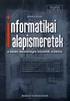 Informatikai alapismeretek Informatika tágabb értelemben -> tágabb értelemben az információ keletkezésével, továbbításával, tárolásával és feldolgozásával foglalkozik Informatika szűkebb értelemben-> számítógépes
Informatikai alapismeretek Informatika tágabb értelemben -> tágabb értelemben az információ keletkezésével, továbbításával, tárolásával és feldolgozásával foglalkozik Informatika szűkebb értelemben-> számítógépes
Apró Windows Explorer trükkök
 Apró Windows Explorer trükkök A Windows Vista új felhasználói felülete számos olyan rejtett extrát tartogat, melyek első ránézésre egyáltalán nem szembeötlőek, sőt akár hosszabb ideig tartó használat során
Apró Windows Explorer trükkök A Windows Vista új felhasználói felülete számos olyan rejtett extrát tartogat, melyek első ránézésre egyáltalán nem szembeötlőek, sőt akár hosszabb ideig tartó használat során
M. V. Bohdanovics H. P. Lisenko
 M. V. Bohdanovics H. P. Lisenko МАТЕМАТIКА 2. OSZTÁL Y M. V. Bohdanovics, H. P. Lisenko МАТЕМАТIКА Tankönyv az általános oktatási rendszerű tanintézetek 2. osztálya számára Ajánlotta Ukrajna Oktatási,
M. V. Bohdanovics H. P. Lisenko МАТЕМАТIКА 2. OSZTÁL Y M. V. Bohdanovics, H. P. Lisenko МАТЕМАТIКА Tankönyv az általános oktatási rendszerű tanintézetek 2. osztálya számára Ajánlotta Ukrajna Oktatási,
Mire jó az önéletrajz? Az önéletrajz egy olyan dokumentum, ami bemutat minket a munkaadó számára.
 Mire jó az önéletrajz? A felnőtt önálló élethez szükségünk van egy fizető állásra. Az álláskereséshez szükség van egy önéletrajzra. Az önéletrajz egy olyan dokumentum, ami bemutat minket a munkaadó számára.
Mire jó az önéletrajz? A felnőtt önálló élethez szükségünk van egy fizető állásra. Az álláskereséshez szükség van egy önéletrajzra. Az önéletrajz egy olyan dokumentum, ami bemutat minket a munkaadó számára.
WebAromo elindítása, bejelentkezés
 WebAromo segédlet Tartalom WebAromo elindítása, bejelentkezés... 3 Jelszó beállítása... 3 Foglalkozások kezelése... 4 Hiányzások megadása... 5 Érdemjegy bevitele... 6 Érdemjegyek megtekintése... 8 Egy
WebAromo segédlet Tartalom WebAromo elindítása, bejelentkezés... 3 Jelszó beállítása... 3 Foglalkozások kezelése... 4 Hiányzások megadása... 5 Érdemjegy bevitele... 6 Érdemjegyek megtekintése... 8 Egy
NINJA kezelői program letöltése és installálása
 NINJA kezelői program letöltése és installálása A regisztrálás, illetve feltöltés után Ön kapott egy e-mailt tőlünk, melyben leírtuk Önnek a szolgáltatás eléréséhez nélkülözhetetlen, fontos adatokat. A
NINJA kezelői program letöltése és installálása A regisztrálás, illetve feltöltés után Ön kapott egy e-mailt tőlünk, melyben leírtuk Önnek a szolgáltatás eléréséhez nélkülözhetetlen, fontos adatokat. A
12.2.3 Laborgyakorlat: Partíció létrehozása Windows XP Professional operációs rendszerben
 12.2.3 Laborgyakorlat: Partíció létrehozása Windows XP Professional operációs rendszerben Bevezetés Nyomtasd ki a feladatlapot és oldd meg a feladatokat! Ezen a laborgyakorlaton FAT32 fájlrendszerre formázott
12.2.3 Laborgyakorlat: Partíció létrehozása Windows XP Professional operációs rendszerben Bevezetés Nyomtasd ki a feladatlapot és oldd meg a feladatokat! Ezen a laborgyakorlaton FAT32 fájlrendszerre formázott
 FTP Az FTP jelentése: File Transfer Protocol. Ennek a segítségével lehet távoli szerverek és a saját gépünk között nagyobb állományokat mozgatni. Ugyanez a módszer alkalmas arra, hogy a kari web-szerveren
FTP Az FTP jelentése: File Transfer Protocol. Ennek a segítségével lehet távoli szerverek és a saját gépünk között nagyobb állományokat mozgatni. Ugyanez a módszer alkalmas arra, hogy a kari web-szerveren
Pénzintézetek jelentése a pénzforgalmi jelzőszám változásáról
 Pénzintézetek jelentése a pénzforgalmi jelzőszám változásáról Felhasználói Segédlet MICROSEC Kft. 1022 Budapest, Marczibányi tér 9. telefon: (1)438-6310 2002. május 4. Tartalom Jelentés készítése...3 Új
Pénzintézetek jelentése a pénzforgalmi jelzőszám változásáról Felhasználói Segédlet MICROSEC Kft. 1022 Budapest, Marczibányi tér 9. telefon: (1)438-6310 2002. május 4. Tartalom Jelentés készítése...3 Új
ReszlAd fájl, kitöltési útmutató:
 1 ReszlAd fájl, kitöltési útmutató: A ReszlAd táblázat egy adott látogatás részletes adatait tartalmazza. A szaktanácsadó által hiánytalanul kitöltött, és elnevezett fájlt e-mail üzenetben kérjük elküldeni
1 ReszlAd fájl, kitöltési útmutató: A ReszlAd táblázat egy adott látogatás részletes adatait tartalmazza. A szaktanácsadó által hiánytalanul kitöltött, és elnevezett fájlt e-mail üzenetben kérjük elküldeni
QGIS tanfolyam (ver.2.0)
 QGIS tanfolyam (ver.2.0) I. Rétegkezelés, stílusbeállítás 2014. január-február Összeállította: Bércesné Mocskonyi Zsófia Duna-Ipoly Nemzeti Park Igazgatóság A QGIS a legnépszerűbb nyílt forráskódú asztali
QGIS tanfolyam (ver.2.0) I. Rétegkezelés, stílusbeállítás 2014. január-február Összeállította: Bércesné Mocskonyi Zsófia Duna-Ipoly Nemzeti Park Igazgatóság A QGIS a legnépszerűbb nyílt forráskódú asztali
Oktatási segédanyag. Weboldalszerkesztési gyakorlatok
 Oktatási segédanyag Weboldalszerkesztési gyakorlatok Bevezetés A korábbi oktatási segédanyagokban megismertük a weboldalszerkesztés gyakorlatát. Ennek a segédanyagnak a célja, hogy gyakorlati példákon
Oktatási segédanyag Weboldalszerkesztési gyakorlatok Bevezetés A korábbi oktatási segédanyagokban megismertük a weboldalszerkesztés gyakorlatát. Ennek a segédanyagnak a célja, hogy gyakorlati példákon
1. feladat: A decimális kódokat az ASCII kódtábla alapján kódold vissza karakterekké és megkapod a megoldást! Kitől van az idézet?
 Projekt feladatai: 1. feladat: A decimális kódokat az ASCII kódtábla alapján kódold vissza karakterekké és megkapod a megoldást! Kitől van az idézet? 65 109 105 32 105 103 97 122 160 110 32 115 122 160
Projekt feladatai: 1. feladat: A decimális kódokat az ASCII kódtábla alapján kódold vissza karakterekké és megkapod a megoldást! Kitől van az idézet? 65 109 105 32 105 103 97 122 160 110 32 115 122 160
Merevlemez üzembe helyezése, particionálása
 Merevlemez üzembe helyezése, particionálása (gyakorlati) A meghajtók és partíciók fogalma A meghajtó egy fizikai tárolóeszközt, például a merevlemez-meghajtó vagy a cserélhető USB-meghajtó. A partíció
Merevlemez üzembe helyezése, particionálása (gyakorlati) A meghajtók és partíciók fogalma A meghajtó egy fizikai tárolóeszközt, például a merevlemez-meghajtó vagy a cserélhető USB-meghajtó. A partíció
Elektronikus napló használati útmutatója szülőknek
 Elektronikus napló használati útmutatója szülőknek 1. A weboldal megnyitása Az e-naplóba belépéshez először a http://www.gyulai-abony.sulinet.hu oldal bal oldali menüjében található E-napló -ra, majd a
Elektronikus napló használati útmutatója szülőknek 1. A weboldal megnyitása Az e-naplóba belépéshez először a http://www.gyulai-abony.sulinet.hu oldal bal oldali menüjében található E-napló -ra, majd a
TvNetTel Internet Kapcsolat Beállítása
 TvNetTel Internet Kapcsolat Beállítása A TvNetTel Kft internetes szolgáltatásának igénybevételéhez szükséges a hálózati csatlakozás beállítása a számítógépen vagy routeren. A beállításhoz szükség van a
TvNetTel Internet Kapcsolat Beállítása A TvNetTel Kft internetes szolgáltatásának igénybevételéhez szükséges a hálózati csatlakozás beállítása a számítógépen vagy routeren. A beállításhoz szükség van a
Szöveges fájlok szerkesztése Jegyzettömb használata
 Szöveges fájlok szerkesztése A Jegyzettömb csak szöveges dokumentum (TXT fájl) szerkesztésére alkalmas (Editor). Ez azt jelenti, hogy a begépelt szöveget nem tudjuk kedvünk szerint megformázni, vagyis
Szöveges fájlok szerkesztése A Jegyzettömb csak szöveges dokumentum (TXT fájl) szerkesztésére alkalmas (Editor). Ez azt jelenti, hogy a begépelt szöveget nem tudjuk kedvünk szerint megformázni, vagyis
Microsoft Office PowerPoint 2007 fájlműveletei
 Microsoft Office PowerPoint 2007 fájlműveletei Program megnyitása Indítsuk el valamelyik tanult módszerrel a 2007-es verziót. Figyeljük meg, hogy most más felületet kapunk, mint az eddigi megszokott Office
Microsoft Office PowerPoint 2007 fájlműveletei Program megnyitása Indítsuk el valamelyik tanult módszerrel a 2007-es verziót. Figyeljük meg, hogy most más felületet kapunk, mint az eddigi megszokott Office
FÁJLOK ÉS MAPPÁK MÁSOLÁSA PENDRIVE-RA ÉS CD-RE A LEGEGYSZERŰBBEN WINDOWS XP-N
 FÁJLOK ÉS MAPPÁK MÁSOLÁSA PENDRIVE-RA ÉS CD-RE A LEGEGYSZERŰBBEN WINDOWS XP-N Ezek a cikkek Atom Manó rovattársam kérdésfeltevése alapján jöttek létre, és mivel Ő a fényképekkel végezhető műveletek kapcsán
FÁJLOK ÉS MAPPÁK MÁSOLÁSA PENDRIVE-RA ÉS CD-RE A LEGEGYSZERŰBBEN WINDOWS XP-N Ezek a cikkek Atom Manó rovattársam kérdésfeltevése alapján jöttek létre, és mivel Ő a fényképekkel végezhető műveletek kapcsán
Elektronikus napló használati útmutatója szülőknek
 Elektronikus napló használati útmutatója szülőknek 1. A weboldal megnyitása Miután megnyitotta a böngészőben vagy a honlapunkon a MaYoR napló programot, a weblap megnyitásakor, a használt böngészőtől függően,
Elektronikus napló használati útmutatója szülőknek 1. A weboldal megnyitása Miután megnyitotta a böngészőben vagy a honlapunkon a MaYoR napló programot, a weblap megnyitásakor, a használt böngészőtől függően,
Közoktatási Statisztika Tájékoztató 2012/2013. Használati útmutató
 Közoktatási Statisztika Tájékoztató 2012/2013 Tartalomjegyzék 1. Technikai információk... 2 2. Publikus felület... 2 2.1 Bejelentkezés... 2 2.2 Összesítés... 3 2.2.1 Statisztikai tábla megtekintése...
Közoktatási Statisztika Tájékoztató 2012/2013 Tartalomjegyzék 1. Technikai információk... 2 2. Publikus felület... 2 2.1 Bejelentkezés... 2 2.2 Összesítés... 3 2.2.1 Statisztikai tábla megtekintése...
15.4.2b Laborgyakorlat: Mappa és nyomtató megosztása, a megosztási jogok beállítása
 15.4.2b Laborgyakorlat: Mappa és nyomtató megosztása, a megosztási jogok beállítása Bevezetés Nyomtasd ki a feladatlapot és oldd meg a feladatokat! Ezen a laborgyakorlaton egy mappát fogunk létrehozni
15.4.2b Laborgyakorlat: Mappa és nyomtató megosztása, a megosztási jogok beállítása Bevezetés Nyomtasd ki a feladatlapot és oldd meg a feladatokat! Ezen a laborgyakorlaton egy mappát fogunk létrehozni
VARIO Face 2.0 Felhasználói kézikönyv
 VARIO Face 2.0 Felhasználói kézikönyv A kézikönyv használata Mielőtt elindítaná és használná a szoftvert kérjük olvassa el figyelmesen a felhasználói kézikönyvet! A dokumentum nem sokszorosítható illetve
VARIO Face 2.0 Felhasználói kézikönyv A kézikönyv használata Mielőtt elindítaná és használná a szoftvert kérjük olvassa el figyelmesen a felhasználói kézikönyvet! A dokumentum nem sokszorosítható illetve
ELSŐ LÉPÉSEK A SZÁMÍTÓGÉPEK RODALMÁBA AMIT A SZÁMÍTÓGÉPEKRŐL TUDNI ÉRDEMES
 ELSŐ LÉPÉSEK A SZÁMÍTÓGÉPEK RODALMÁBA AMIT A SZÁMÍTÓGÉPEKRŐL TUDNI ÉRDEMES Számítógép = Univerzális gép! Csupán egy gép a sok közül, amelyik pontosan azt csinálja, amit mondunk neki. Hardver A számítógép
ELSŐ LÉPÉSEK A SZÁMÍTÓGÉPEK RODALMÁBA AMIT A SZÁMÍTÓGÉPEKRŐL TUDNI ÉRDEMES Számítógép = Univerzális gép! Csupán egy gép a sok közül, amelyik pontosan azt csinálja, amit mondunk neki. Hardver A számítógép
Hogyan kell a projektort használni?
 Hogyan kell a projektort használni? Össze- és szétszerelési útmutató. Készítette: Sándor Tibor NYME MÉK 2006.03.14. 2 A projektor és tartozékai A+K x201-es projektor távirányító 230V-os tápkábel vga-vga
Hogyan kell a projektort használni? Össze- és szétszerelési útmutató. Készítette: Sándor Tibor NYME MÉK 2006.03.14. 2 A projektor és tartozékai A+K x201-es projektor távirányító 230V-os tápkábel vga-vga
JELENTKEZÉSI LAP. Név: Osztály: E-mail cím (továbbjutásról itt is értesítünk): Iskola: Felkészítő tanár:
 JELENTKEZÉSI LAP Név: Osztály: E-mail cím (továbbjutásról itt is értesítünk): Iskola: Felkészítő tanár: Második fordulóba jutás esetén Windows 7 operációs rendszert, és Office 2007 programcsomagot fogsz
JELENTKEZÉSI LAP Név: Osztály: E-mail cím (továbbjutásról itt is értesítünk): Iskola: Felkészítő tanár: Második fordulóba jutás esetén Windows 7 operációs rendszert, és Office 2007 programcsomagot fogsz
15.4.2a Laborgyakorlat: Böngésző beállítása
 15.4.2a Laborgyakorlat: Böngésző beállítása Bevezetés Nyomtasd ki a laborgyakorlatot és oldd meg a feladatokat! A laborgyakorlat során a Microsoft Internet Explorer beállításait fogjuk konfigurálni. Az
15.4.2a Laborgyakorlat: Böngésző beállítása Bevezetés Nyomtasd ki a laborgyakorlatot és oldd meg a feladatokat! A laborgyakorlat során a Microsoft Internet Explorer beállításait fogjuk konfigurálni. Az
CIB Internet Bank asztali alkalmazás Hasznos tippek a telepítéshez és a használathoz Windows operációs rendszer esetén
 CIB Internet Bank asztali alkalmazás Hasznos tippek a telepítéshez és a használathoz Windows operációs rendszer esetén A CIB Internet Bankba való webes felületen keresztül történő belépés az Oracle által
CIB Internet Bank asztali alkalmazás Hasznos tippek a telepítéshez és a használathoz Windows operációs rendszer esetén A CIB Internet Bankba való webes felületen keresztül történő belépés az Oracle által
Titkosított kommunikáció. Mindenkivel. Egyszerűen.
 Felhasználói kézikönyv Android 2 Bevezető Android okostelefon beállítása A felhasználói kézikönyv abban segít, hogy a titkositott.email weboldalon megrendelt e-mail titkosítási szolgáltatást igénybe tudja
Felhasználói kézikönyv Android 2 Bevezető Android okostelefon beállítása A felhasználói kézikönyv abban segít, hogy a titkositott.email weboldalon megrendelt e-mail titkosítási szolgáltatást igénybe tudja
Elektronikus napló használati útmutatója szülőknek
 Elektronikus napló használati útmutatója szülőknek 1. A weboldal megnyitása Az e-napló elérhető a www.ckik.hu oldal mozaik elrendezésében található E-napló linkre történő kattintással, valamint közvetlenül
Elektronikus napló használati útmutatója szülőknek 1. A weboldal megnyitása Az e-napló elérhető a www.ckik.hu oldal mozaik elrendezésében található E-napló linkre történő kattintással, valamint közvetlenül
A számítógép részei. Rendszeregység
 A számítógép részei Amennyiben asztali számítógépet használ, valószínűleg már tudja, hogy nem létezik egy olyan különálló rész, amelyet számítógépnek lehet nevezni. A számítógép valójában több együttműködő
A számítógép részei Amennyiben asztali számítógépet használ, valószínűleg már tudja, hogy nem létezik egy olyan különálló rész, amelyet számítógépnek lehet nevezni. A számítógép valójában több együttműködő
Az alábbiakban szeretnénk segítséget nyújtani Önnek a CIB Internet Bankból történő nyomtatáshoz szükséges böngésző beállítások végrehajtásában.
 Tisztelt Ügyfelünk! Az alábbiakban szeretnénk segítséget nyújtani Önnek a CIB Internet Bankból történő nyomtatáshoz szükséges böngésző beállítások végrehajtásában. A CIB Internet Bankból történő nyomtatás
Tisztelt Ügyfelünk! Az alábbiakban szeretnénk segítséget nyújtani Önnek a CIB Internet Bankból történő nyomtatáshoz szükséges böngésző beállítások végrehajtásában. A CIB Internet Bankból történő nyomtatás
CÍMJEGYZÉK ÜDVÖZLÜNK A TALK FUSION CÍMJEGYZÉK HASZNÁLATI ÚTMUTATÓJÁBAN
 CÍMJEGYZÉK ÜDVÖZLÜNK A TALK FUSION CÍMJEGYZÉK HASZNÁLATI ÚTMUTATÓJÁBAN A hét minden napján minden órában elérhető videó kommunikációs központodból, bármikor néhány lépéssel videó e-mail-t küldhetsz. Láss
CÍMJEGYZÉK ÜDVÖZLÜNK A TALK FUSION CÍMJEGYZÉK HASZNÁLATI ÚTMUTATÓJÁBAN A hét minden napján minden órában elérhető videó kommunikációs központodból, bármikor néhány lépéssel videó e-mail-t küldhetsz. Láss
Mechatronika segédlet 1. gyakorlat
 Mechatronika segédlet 1. gyakorlat 2017. február 6. Tartalom Vadai Gergely, Faragó Dénes Indítás, kezelőfelület... 2 Négyzet... 4 Négyzet rajzolásának lépései abszolút koordinátákkal... 4 Kocka, 3D eszközök...
Mechatronika segédlet 1. gyakorlat 2017. február 6. Tartalom Vadai Gergely, Faragó Dénes Indítás, kezelőfelület... 2 Négyzet... 4 Négyzet rajzolásának lépései abszolút koordinátákkal... 4 Kocka, 3D eszközök...
3Sz-s Kft. Tisztelt Felhasználó!
 3Sz-s Kft. 1158 Budapest, Jánoshida utca 15. Tel: (06-1) 416-1835 / Fax: (06-1) 419-9914 E-mail: zk@3szs. hu / Web: http://www. 3szs. hu Tisztelt Felhasználó! Köszönjük, hogy telepíti az AUTODATA 2007
3Sz-s Kft. 1158 Budapest, Jánoshida utca 15. Tel: (06-1) 416-1835 / Fax: (06-1) 419-9914 E-mail: zk@3szs. hu / Web: http://www. 3szs. hu Tisztelt Felhasználó! Köszönjük, hogy telepíti az AUTODATA 2007
Ablak és ablakműveletek
 Ablak és ablakműveletek 1. Jelölje meg az igaz állításokat! A. A képen egy ablakot lehet látni. B. A Windows operációs rendszerben a mappák és programok ablakokban nyílnak meg. C. Egyszerre csak egy ablakot
Ablak és ablakműveletek 1. Jelölje meg az igaz állításokat! A. A képen egy ablakot lehet látni. B. A Windows operációs rendszerben a mappák és programok ablakokban nyílnak meg. C. Egyszerre csak egy ablakot
A Web Services protokoll használata hálózati szkennelésre (Windows Vista SP2 vagy újabb verzió, valamint Windows 7 és Windows 8 esetén)
 A Web Services protokoll használata hálózati szkennelésre (Windows Vista SP2 vagy újabb verzió, valamint Windows 7 és Windows 8 esetén) A Web Services protokoll lehetővé teszi a Windows Vista (SP2 vagy
A Web Services protokoll használata hálózati szkennelésre (Windows Vista SP2 vagy újabb verzió, valamint Windows 7 és Windows 8 esetén) A Web Services protokoll lehetővé teszi a Windows Vista (SP2 vagy
 A Down Alapítvány weboldalának szerkesztése A Down Alapítvány weboldalát ezen a címen találunk meg: http://web.downalapitvany.hu/ Regisztráció a Down Alapítvány weboldalán Keressük meg a jobb oldalon található
A Down Alapítvány weboldalának szerkesztése A Down Alapítvány weboldalát ezen a címen találunk meg: http://web.downalapitvany.hu/ Regisztráció a Down Alapítvány weboldalán Keressük meg a jobb oldalon található
Tanúsítvány feltöltése Oberthur kártyára és Oberthur SIM termékre. Windows 7, Windows 8, Windows 8.1 és Windows 10-es operációs rendszeren 1(9)
 Tanúsítvány feltöltése Oberthur kártyára és Oberthur SIM termékre Windows 7, Windows 8, Windows 8.1 és Windows 10-es operációs rendszeren 1(9) Tartalomjegyzék 1. Bevezető... 3 2. AuthentIC Manager szoftver
Tanúsítvány feltöltése Oberthur kártyára és Oberthur SIM termékre Windows 7, Windows 8, Windows 8.1 és Windows 10-es operációs rendszeren 1(9) Tartalomjegyzék 1. Bevezető... 3 2. AuthentIC Manager szoftver
Alapként a Szabálykönyv szolgál és minden szabálypont illusztrált videoklipekkel, összekapcsolva a megfelelő szöveges állományokkal.
 Multimédiás röplabda játékvezetői oktatási anyag Multimédiás röplabda játékvezetői oktatási anyag röplabda játékvezetők és játékvezetői oktatók és minden, röplabda szabályok iránt érdeklődő számára készült,
Multimédiás röplabda játékvezetői oktatási anyag Multimédiás röplabda játékvezetői oktatási anyag röplabda játékvezetők és játékvezetői oktatók és minden, röplabda szabályok iránt érdeklődő számára készült,
54 481 04 INFORMATIKAI RENDSZERGAZDA SZAKKÉPESÍTÉS TANULÓI SEGÉDLET. Windows áttelepítő használatához
 INCZÉDY GYÖRGY SZAKKÖZÉPISKOLA, SZAKISKOLA ÉS KOLLÉGIUM 54 481 04 INFORMATIKAI RENDSZERGAZDA SZAKKÉPESÍTÉS TANULÓI SEGÉDLET Windows áttelepítő használatához INFORMATIKA TANTÁRGY 2014. január 31.......
INCZÉDY GYÖRGY SZAKKÖZÉPISKOLA, SZAKISKOLA ÉS KOLLÉGIUM 54 481 04 INFORMATIKAI RENDSZERGAZDA SZAKKÉPESÍTÉS TANULÓI SEGÉDLET Windows áttelepítő használatához INFORMATIKA TANTÁRGY 2014. január 31.......
Címzett: Kovács Gézáné Szeged, Híd u. 1. Tisztelt Kovács Gézáné! Örömmel értesítjük, hogy Ön megnyerte nyereményjátékunk 1000 Ft-os díját.
 Körlevél l készk szítésese Mi a körlevk rlevél? l? A körlevél több személynek küldendő azonos tartalmú levél, amely azáltal válik személyessé, hogy minden levél a címzettre vonatkozó adatokat tartalmazza.
Körlevél l készk szítésese Mi a körlevk rlevél? l? A körlevél több személynek küldendő azonos tartalmú levél, amely azáltal válik személyessé, hogy minden levél a címzettre vonatkozó adatokat tartalmazza.
Novell GroupWise levelező rendszer alapok Kiadványunk célja, hogy a Nemzeti Közszolgálati Egyetemen használt Novell GroupWise (a továbbiakban GW)
 1 Novell GroupWise levelező rendszer alapok Kiadványunk célja, hogy a Nemzeti Közszolgálati Egyetemen használt Novell GroupWise (a továbbiakban GW) levelező rendszer 8. verziójának alap szolgáltatásait
1 Novell GroupWise levelező rendszer alapok Kiadványunk célja, hogy a Nemzeti Közszolgálati Egyetemen használt Novell GroupWise (a továbbiakban GW) levelező rendszer 8. verziójának alap szolgáltatásait
Windows alapismeretek
 Windows 98 alapismeretek 8/1 A rendszer indulása A számítógép bekapcsolása és a rendszer elindulása után megjelenik a Windows képernyője, rajta bal oldalon az ikonokkal, alul a tálcával. Ha a Start gombra
Windows 98 alapismeretek 8/1 A rendszer indulása A számítógép bekapcsolása és a rendszer elindulása után megjelenik a Windows képernyője, rajta bal oldalon az ikonokkal, alul a tálcával. Ha a Start gombra
Sygic: Voucher Edition for Android telepítése
 Sygic: Voucher Edition for Android telepítése A mellékelt képernyőképek illusztrációként szolgálnak! 1. A szoftver letöltése és telepítése 1.1. Töltse le az alkalmazást készülékén keresztül a Google Play
Sygic: Voucher Edition for Android telepítése A mellékelt képernyőképek illusztrációként szolgálnak! 1. A szoftver letöltése és telepítése 1.1. Töltse le az alkalmazást készülékén keresztül a Google Play
Hogyan kell használni a SZÓKINCSEM füzeteket? SZÓKINCSEM füzetek
 SZÓKINCSEM füzetek A SZÓKINCSEM füzetek szókincs fejlesztő füzetek A szókincs azt jelenti, hogy hány szót ismerünk és tudunk jól használni Minél több szót ismersz és tudod a jelentésüket, annál nagyobb
SZÓKINCSEM füzetek A SZÓKINCSEM füzetek szókincs fejlesztő füzetek A szókincs azt jelenti, hogy hány szót ismerünk és tudunk jól használni Minél több szót ismersz és tudod a jelentésüket, annál nagyobb
A szervezeti egységektől beérkezett felhasználói igények alapján ön részt fog venni a tantermi oktatáson.
 Tisztelt Kolléga! A Neptun rendszer bevezetésével kapcsolatban az Oktatási Igazgatóság a CooSpace Neptun-bevezetés színtérben teszi közzé az aktuális információkat, tudnivalókat. Szintén ezen a felületen
Tisztelt Kolléga! A Neptun rendszer bevezetésével kapcsolatban az Oktatási Igazgatóság a CooSpace Neptun-bevezetés színtérben teszi közzé az aktuális információkat, tudnivalókat. Szintén ezen a felületen
Elektronikus napló használati útmutatója szülőknek
 Elektronikus napló használati útmutatója szülőknek 1. A weboldal megnyitása Az e-napló elérhető a http://kemeny-eger.sulinet.hu oldal főmenüjében található Elektronikus napló linkre történő kattintással,
Elektronikus napló használati útmutatója szülőknek 1. A weboldal megnyitása Az e-napló elérhető a http://kemeny-eger.sulinet.hu oldal főmenüjében található Elektronikus napló linkre történő kattintással,
Informatika. 3. Az informatika felhasználási területei és gazdasági hatásai
 Informatika 1. Hírek, információk, adatok. Kommunikáció. Definiálja a következő fogalmakat: Információ Hír Adat Kommunikáció Ismertesse a kommunikáció modelljét. 2. A számítástechnika története az ENIAC-ig
Informatika 1. Hírek, információk, adatok. Kommunikáció. Definiálja a következő fogalmakat: Információ Hír Adat Kommunikáció Ismertesse a kommunikáció modelljét. 2. A számítástechnika története az ENIAC-ig
1. DVNAV letöltése és telepítése
 1. DVNAV letöltése és telepítése A Drén és Valner Szoftver Kft által készített DVNAV programmal lehetőség van a számlázó program által elkészített XML-ek NAV-hoz történő eljuttatására, majd a számlákról
1. DVNAV letöltése és telepítése A Drén és Valner Szoftver Kft által készített DVNAV programmal lehetőség van a számlázó program által elkészített XML-ek NAV-hoz történő eljuttatására, majd a számlákról
ÉG A GYERTYA, ÉG. 1. Bontsuk betűkre a szót! SZERETET = _ Miből indul ki? Abból, hogy valaki _
 ÉG A GYERTYA, ÉG Ég a gyertya ég, Sok kis gyertya ég, Jaj, de szép a karácsonyfa, Égjen soká még! 1. Bontsuk betűkre a szót! SZERETET = _ Miből indul ki? Abból, hogy valaki _ 2. Mi már tudjuk: fal + at
ÉG A GYERTYA, ÉG Ég a gyertya ég, Sok kis gyertya ég, Jaj, de szép a karácsonyfa, Égjen soká még! 1. Bontsuk betűkre a szót! SZERETET = _ Miből indul ki? Abból, hogy valaki _ 2. Mi már tudjuk: fal + at
Fájlműveletek, könytárszerkezet Fájlkezelés a Total Commanderrel
 Fájlműveletek, könytárszerkezet Fájlkezelés a Total Commanderrel Először is azt kell tisztázni, mi is az a fájl? A file angol szó, eredetileg aktát, iratot jelent. A mi értelmezésünk szerint a számítógépen
Fájlműveletek, könytárszerkezet Fájlkezelés a Total Commanderrel Először is azt kell tisztázni, mi is az a fájl? A file angol szó, eredetileg aktát, iratot jelent. A mi értelmezésünk szerint a számítógépen
Ablakok. Fájl- és mappaműveletek. Paint
 Ablakok. Fájl- és mappaműveletek. Paint I. Grafikai programok Grafika rajz I.1. Mit várunk el egy rajzolóprogramtól? Ld. tk. 57. oldal I.2. Szabadkézi rajz és számítógépes rajz Szabadkézi rajz Számítógép
Ablakok. Fájl- és mappaműveletek. Paint I. Grafikai programok Grafika rajz I.1. Mit várunk el egy rajzolóprogramtól? Ld. tk. 57. oldal I.2. Szabadkézi rajz és számítógépes rajz Szabadkézi rajz Számítógép
OPERÁCIÓS RENDSZER MODUL KÉRDÉSEI ÉS VÁLASZAI WIN7
 OPERÁCIÓS RENDSZER MODUL KÉRDÉSEI ÉS VÁLASZAI WIN7 Ablak és ablakműveletek: A számítógép képernyőjén, az asztalon, ablakokban jelennek meg a megnyitott programok, és a mappák. Egyszerre több ablak is meg
OPERÁCIÓS RENDSZER MODUL KÉRDÉSEI ÉS VÁLASZAI WIN7 Ablak és ablakműveletek: A számítógép képernyőjén, az asztalon, ablakokban jelennek meg a megnyitott programok, és a mappák. Egyszerre több ablak is meg
Elektronikus napló használati útmutatója diákoknak
 Elektronikus napló használati útmutatója diákoknak 1. A weboldal megnyitása Miután megnyitottad a böngészőben vagy a honlapunkon a MaYoR napló programot, a weblap megnyitásakor, a használt böngészőtől
Elektronikus napló használati útmutatója diákoknak 1. A weboldal megnyitása Miután megnyitottad a böngészőben vagy a honlapunkon a MaYoR napló programot, a weblap megnyitásakor, a használt böngészőtől
Tanrend jelentő képző szervek részére
 Tanrend jelentő képző szervek részére Felhasználói segédlet Tartalomjegyzék Belépés Tanrend jelentő felület Új tanrend jelentő Névsor megadása Névsor megadása jelentkezési lap alapján Névsor nyomtatása
Tanrend jelentő képző szervek részére Felhasználói segédlet Tartalomjegyzék Belépés Tanrend jelentő felület Új tanrend jelentő Névsor megadása Névsor megadása jelentkezési lap alapján Névsor nyomtatása
Digitális aláírás általános telepítése és ellenőrzése
 Digitális aláírás általános telepítése és ellenőrzése A digitális aláírásból (tanúsítványból) két fajta létezik! Egyik az úgynevezett hardveres tanúsítvány, amelynél az ügyfél rendelkezik fizikailag egy
Digitális aláírás általános telepítése és ellenőrzése A digitális aláírásból (tanúsítványból) két fajta létezik! Egyik az úgynevezett hardveres tanúsítvány, amelynél az ügyfél rendelkezik fizikailag egy
Felhasználói Kézikönyv
 Felhasználói Kézikönyv A ForteMap használatához 1 T a r talomjegyzék 1. AZ ALKALMAZÁS ELINDÍTÁSA... 3 1.1. A KEZELŐFELÜLET ISMERTETÉSE... 3 1.2. NAVIGÁLÁS A TÉRKÉPEN... 3 1.2.1. Térkép nagyítása... 4 1.2.2.
Felhasználói Kézikönyv A ForteMap használatához 1 T a r talomjegyzék 1. AZ ALKALMAZÁS ELINDÍTÁSA... 3 1.1. A KEZELŐFELÜLET ISMERTETÉSE... 3 1.2. NAVIGÁLÁS A TÉRKÉPEN... 3 1.2.1. Térkép nagyítása... 4 1.2.2.
BEJELENTKEZÉS AZ EPK RENDSZERÉBE
 BEJELENTKEZÉS AZ EPK RENDSZERÉBE 1) Az Akadémiai Adattárban regisztrált felhasználók (az MTA köztestületének akadémikus és nem akadémikus tagjai, a 2013 utáni MTA-pályázatokon résztvevő személyek) minden
BEJELENTKEZÉS AZ EPK RENDSZERÉBE 1) Az Akadémiai Adattárban regisztrált felhasználók (az MTA köztestületének akadémikus és nem akadémikus tagjai, a 2013 utáni MTA-pályázatokon résztvevő személyek) minden
Az elektronikus napló használata
 Az elektronikus napló használata Kedves Szülők, Gondviselők! A digitális napló segítségével könnyedén, naprakészen tudják követni gyermekük, gondviseltjük iskolai munkáját, tanulmányi előmenetelét. Az
Az elektronikus napló használata Kedves Szülők, Gondviselők! A digitális napló segítségével könnyedén, naprakészen tudják követni gyermekük, gondviseltjük iskolai munkáját, tanulmányi előmenetelét. Az
E-mail cím létrehozása
 E-mail cím létrehozása A Moodle-rendszerben Ön akkor tudja regisztrálni magát, ha rendelkezik e-mail címmel. A Moodle ugyanis az Ön e-mail címére küld egy elektronikus levelet, amelyben a regisztráció
E-mail cím létrehozása A Moodle-rendszerben Ön akkor tudja regisztrálni magát, ha rendelkezik e-mail címmel. A Moodle ugyanis az Ön e-mail címére küld egy elektronikus levelet, amelyben a regisztráció
Számítógépes alapismeretek 2.
 Számítógépes alapismeretek 2. 1/7 Kitöltő adatai: Név: Osztály: E-mail cím: 2/7 Kérdések: Mire szolgál az asztal? Az ideiglenesen törölt fájlok tárolására. A telepített alkalmazások tárolására. A telepített
Számítógépes alapismeretek 2. 1/7 Kitöltő adatai: Név: Osztály: E-mail cím: 2/7 Kérdések: Mire szolgál az asztal? Az ideiglenesen törölt fájlok tárolására. A telepített alkalmazások tárolására. A telepített
Szia Kedves Elsős! Remélem, jól megtanulsz írni év végéig! Jutalmad ez az érme lesz. Színezd ki, vágd ki, és viseld büszkén! Megérdemled! Jó munkát!
 Szia Kedves Elsős! Ugye ismersz? Én vagyok BÖLCS BAGOLY! Remélem, jól megtanulsz írni év végéig! Jutalmad ez az érme lesz. Színezd ki, vágd ki, és viseld büszkén! Megérdemled! Jó munkát! 3 4. Játsszunk
Szia Kedves Elsős! Ugye ismersz? Én vagyok BÖLCS BAGOLY! Remélem, jól megtanulsz írni év végéig! Jutalmad ez az érme lesz. Színezd ki, vágd ki, és viseld büszkén! Megérdemled! Jó munkát! 3 4. Játsszunk
Operációs rendszerek. Tanmenet
 Operációs rendszerek Tanmenet Operációs rendszerek TANMENET- Operációs rendszerek Témakörök Javasolt óraszám 1. Operációs rendszerek alapjai 2. Windows XP ismeretek- Munka a képernyőn 3. Windows XP ismeretek-
Operációs rendszerek Tanmenet Operációs rendszerek TANMENET- Operációs rendszerek Témakörök Javasolt óraszám 1. Operációs rendszerek alapjai 2. Windows XP ismeretek- Munka a képernyőn 3. Windows XP ismeretek-
A windows alapképernyő részei:
 A windows alapképernyő részei: IKONOK ASZTAL ASZTAL MEGJELENÍTŐ START TÁLCA Asztal: Itt történik a munkavégzés. Tálca: A nyitott ablakok létrehoznak rajta egy nyomógombot, így könnyebb közöttük váltani.
A windows alapképernyő részei: IKONOK ASZTAL ASZTAL MEGJELENÍTŐ START TÁLCA Asztal: Itt történik a munkavégzés. Tálca: A nyitott ablakok létrehoznak rajta egy nyomógombot, így könnyebb közöttük váltani.
Lapműveletek. Indítsuk el az Excel programot és töröljük ki a Munka1 nevű munkalapot!
 Bevezetés Ebben a fejezetben megismerkedünk az Excel munkalapjainak beszúrásával, törlésével, másolásával, valamint áthelyezésével, illetve csoportos kezelésével. Képesek leszünk különböző munkafüzetek
Bevezetés Ebben a fejezetben megismerkedünk az Excel munkalapjainak beszúrásával, törlésével, másolásával, valamint áthelyezésével, illetve csoportos kezelésével. Képesek leszünk különböző munkafüzetek
Infóka verseny. 1. Feladat. Számok 25 pont
 Infóka verseny megoldása 1. Feladat. Számok 25 pont Pistike és Gyurika egy olyan játékot játszik, amelyben prímszámokat kell mondjanak. Az nyer, aki leghamarabb ér el 1000 fölé. Mindkét gyerek törekedik
Infóka verseny megoldása 1. Feladat. Számok 25 pont Pistike és Gyurika egy olyan játékot játszik, amelyben prímszámokat kell mondjanak. Az nyer, aki leghamarabb ér el 1000 fölé. Mindkét gyerek törekedik
Rövid leírás a Make Your Mark szoftver használatához
 Rövid leírás a Make Your Mark szoftver használatához Ahhoz, hogy egy gyors példán keresztül bemutassunk, a program működését, egy Plytex címkét hozunk létre. Először létre kell hozni egy címkét, majd kinyomtatni
Rövid leírás a Make Your Mark szoftver használatához Ahhoz, hogy egy gyors példán keresztül bemutassunk, a program működését, egy Plytex címkét hozunk létre. Először létre kell hozni egy címkét, majd kinyomtatni
Sorba rendezés és válogatás
 Sorba rendezés és válogatás Keress olyan betűket és számokat, amelyeknek vízszintes tükörtengelyük van! Írd le! Keress olyan szavakat, amelyeknek minden betűje tükrös (szimmetrikus), amilyen például a
Sorba rendezés és válogatás Keress olyan betűket és számokat, amelyeknek vízszintes tükörtengelyük van! Írd le! Keress olyan szavakat, amelyeknek minden betűje tükrös (szimmetrikus), amilyen például a
Hozzávalók keresése és csatolása
 Hozzávalók keresése és csatolása VUE támogatja digitális tartalmak hozzáadását saját gépről, WEB-ről, távoli rendszerekből, mint az FTP oldalak, digitális forrásokból és Google szerverekről. A tartalmak
Hozzávalók keresése és csatolása VUE támogatja digitális tartalmak hozzáadását saját gépről, WEB-ről, távoli rendszerekből, mint az FTP oldalak, digitális forrásokból és Google szerverekről. A tartalmak
Citációs index időintervallumra DE MTMT Adminisztrátorok
 Citációs index időintervallumra 2019.02.20. - DE MTMT Adminisztrátorok Szerzőnként le kell keresni adott időintervallumhoz tartozó adott évi idézéskapcsolatokat, ezeket az idézéskapcsolatokat egy közös
Citációs index időintervallumra 2019.02.20. - DE MTMT Adminisztrátorok Szerzőnként le kell keresni adott időintervallumhoz tartozó adott évi idézéskapcsolatokat, ezeket az idézéskapcsolatokat egy közös
KÉPERNYŐKÉP KÉSZÍTÉSE
 KÉPERNYŐKÉP KÉSZÍTÉSE Ez a segédlet azért készült, hogy segítséget nyújtson az ÉTDR hibabejelentés mellé csatolandó képernyőkép készítéséhez. Készült: 2015. 02. 25. Tartalom Bevezető... 3 Windows operációs
KÉPERNYŐKÉP KÉSZÍTÉSE Ez a segédlet azért készült, hogy segítséget nyújtson az ÉTDR hibabejelentés mellé csatolandó képernyőkép készítéséhez. Készült: 2015. 02. 25. Tartalom Bevezető... 3 Windows operációs
POSZEIDON dokumentáció (2.2)
 POSZEIDON dokumentáció (2.2) Gyorsiktatás I. BEJÖVŐ IRATOK IKTATÁSA A Gyorsiktatás felületen lehet beérkező iratainkat a legegyszerűbb módon érkeztetni és iktatni. 1.) VONALKÓD felragasztása a papírra.
POSZEIDON dokumentáció (2.2) Gyorsiktatás I. BEJÖVŐ IRATOK IKTATÁSA A Gyorsiktatás felületen lehet beérkező iratainkat a legegyszerűbb módon érkeztetni és iktatni. 1.) VONALKÓD felragasztása a papírra.
A következő kérdések az digitális média és a digitális eszközök használatát vizsgálják különböző szempontokból. Ideértjük az asztali számítógépeket,
 A következő kérdések az digitális média és a digitális eszközök használatát vizsgálják különböző szempontokból. Ideértjük az asztali számítógépeket, a laptopokat, a notebookokat, az okostelefonokat, a
A következő kérdések az digitális média és a digitális eszközök használatát vizsgálják különböző szempontokból. Ideértjük az asztali számítógépeket, a laptopokat, a notebookokat, az okostelefonokat, a
Szövegszerkesztés Verzió: 0.051
 Verzió: 0.051 1 Tartalomjegyzék A Word 2003 munkakörnyezet...9 Word 2003 program megnyitása...9 A Word 2003 képernyő...9 Program bezárása:...11 Az eszköztár...12 Környezetfüggő eszköztár...13 Fájl menü...14
Verzió: 0.051 1 Tartalomjegyzék A Word 2003 munkakörnyezet...9 Word 2003 program megnyitása...9 A Word 2003 képernyő...9 Program bezárása:...11 Az eszköztár...12 Környezetfüggő eszköztár...13 Fájl menü...14
AXEL Számlázó és készletnyilvántartó program
 AXEL Számlázó és készletnyilvántartó program Felhasználói útmutató 1. MEGVÁSÁRLÁS... 2 1.1. AUTOMATIKUS ÉLESÍTÉS... 2 1.2. MANUÁLIS ÉLESÍTÉS... 2 2. TELEPÍTÉS... 3 2.1. ELSŐ TELEPÍTÉS... 3 2.2. TÖBB PÉLDÁNY
AXEL Számlázó és készletnyilvántartó program Felhasználói útmutató 1. MEGVÁSÁRLÁS... 2 1.1. AUTOMATIKUS ÉLESÍTÉS... 2 1.2. MANUÁLIS ÉLESÍTÉS... 2 2. TELEPÍTÉS... 3 2.1. ELSŐ TELEPÍTÉS... 3 2.2. TÖBB PÉLDÁNY
Felhasználói kézikönyv
 Felhasználói kézikönyv Titkositott.email - MS Outlook levelező www.titkositott.email 2 Bevezető MS Outlook levelező beállítása A felhasználói kézikönyv abban segít, hogy a titkositott.email weboldalon
Felhasználói kézikönyv Titkositott.email - MS Outlook levelező www.titkositott.email 2 Bevezető MS Outlook levelező beállítása A felhasználói kézikönyv abban segít, hogy a titkositott.email weboldalon
Jelentkezési lap képző szervek részére
 Jelentkezési lap képző szervek részére Felhasználói segédlet Tartalomjegzék Belépés Jelentkezési lap felület Kézi kitöltés menete Alapadatok megadása Korábban megszerzett vezetői engedély adatai Személyes
Jelentkezési lap képző szervek részére Felhasználói segédlet Tartalomjegzék Belépés Jelentkezési lap felület Kézi kitöltés menete Alapadatok megadása Korábban megszerzett vezetői engedély adatai Személyes
A számítógépes adatgyűjtő program használata
 A számítógépes adatgyűjtő program használata I. Bekapcsolás 1. Az elosztó szekrényen lévő főkapcsoló felkapcsolásával helyezzük a Sütő berendezést feszültség alá! 2. Vezérlés be feliratú nyomógombot ütközésig
A számítógépes adatgyűjtő program használata I. Bekapcsolás 1. Az elosztó szekrényen lévő főkapcsoló felkapcsolásával helyezzük a Sütő berendezést feszültség alá! 2. Vezérlés be feliratú nyomógombot ütközésig
Sün Simi. Iskolás Sün lettem Simi. 1. Hol lakhat Sün Simi? Színezd ki, és rajzold oda Simit! 2. Színezd ki Simi táplálékait!
 Iskolás Sün lettem Simi Sün Simi. Hol lakhat Sün Simi? Színezd ki, és rajzold oda Simit! 2. Színezd ki Simi táplálékait!. Rajzold le, mi jelenthet veszélyt Simi számára! Óvodából az iskolába. Rajzold le,
Iskolás Sün lettem Simi Sün Simi. Hol lakhat Sün Simi? Színezd ki, és rajzold oda Simit! 2. Színezd ki Simi táplálékait!. Rajzold le, mi jelenthet veszélyt Simi számára! Óvodából az iskolába. Rajzold le,
